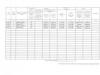U početku, Minecraft je bila igra za jednog igrača, ali je vremenom postalo moguće igrati online, kako sa prijateljima tako i na javnim serverima. I ne tako davno, programeri iz Mojang dodana je mogućnost kreiranja vlastitih servera za igre unutar same igre i to se zove The Realms. Sada ne morate proučavati pravila za instaliranje i konfiguriranje servera i njegovo stalno održavanje. Istina, ova prilika nije besplatna. Ali danas nije o tome.
Sada na Internetu postoji dovoljno otvorenih, javnih, besplatnih servera na kojima svako može igrati Minecraft preko mreže bez potrebe da bilo šta konfiguriše i instalira na duže vrijeme. U nastavku ćemo vam detaljno reći kako to učiniti.
Kako početi igrati Minecraft online
- Preuzmite i instalirajte Minecraft od bilo kojeg dostupnog najnovijeg. Pokazat ćemo na primjeru koji je danas relevantan.
- Također možete (jedan od popularnih) pokrenuti Minecraft ispod njega.
- Pokreni igru.
- U meniju kliknite na " Online igra«.
- kliknite na " Dodati«.

- U polja unesite “ Ime servera"i njegov" Adresa". Adrese servera se mogu naći na Internetu. Na primjer, pogledajte ovdje: minecraft-monitor.ru ili ovdje: minecraftmonitoring.ru. Samo kopirajte adresu servera i zalijepite je u igru. U našem primjeru je to saints-game.ru:25565. Adresa bi mogla izgledati ovako ip adresa:port(na primjer 46.174.48.33:25885) ili naziv: luka(kao u našem slučaju). I tako i tako je tačno, glavna stvar je kopirati adresu u potpunosti. Ime servera može biti bilo šta što vam odgovara i razumljivo. Kako popuniti polja kliknite na " Spreman«.

- Na ekranu ćete vidjeti dodani server (ako je sve ispravno napisano). Svi njegovi parametri će također biti naznačeni tamo: njegovo pravo ime, koji su modovi igre podržani i koliko je igrača trenutno na mreži. Da biste se prijavili na server, kliknite na " Povežite se«.

- Čekamo nekoliko sekundi i voila smo na serveru. Sada se morate registrovati. U konzoli (tipka "T") upišite / lozinka za registraciju lozinka, gdje je “lozinka” samo vaša kreirana lozinka za prijavu engleskim slovima, morate ga birati dva puta zaredom.
Verovatno je svako ko igra Minecraft bar jednom poželeo da igra onlajn igricu sa prijateljem. Najlakši način za igru je bio preko telefona, jer je trebalo samo da distribuirate Wi-Fi, a drugi igrač bi se povezao na njega. Ali ako je neko želeo da igra Minecraft preko računara preko mreže, onda je verovatno naišao na poteškoće.
Kako igrati Minecraft sa prijateljem na mreži?
Postoji nekoliko načina igranja:
- Igrajte na jednom serveru;
- Igrajte u svom svijetu preuzimanjem Hamachija;
- Igrajte se sa prijateljima preko Wi-Fi mreže na svom telefonu.
Ove metode rade za bilo koju verziju Minecrafta, stoga ne brinite ako imate stariju ili nova verzija.
Prvi metod: igranje preko IP-a
Za Online igre, samo se dogovorite sa prijateljem ili prijateljima na kom serveru ćete igrati. Zatim unesite IP adresu servera, prijavite se i možete bezbedno igrati online svi zajedno.
Drugi metod: igranje kroz Hamachi
Preuzmite Hamachi program na svoj računar, dostupan je besplatno. Nakon toga pokrenite i registrirajte se.
Nakon registracije, vidjet ćete sljedeći prozor:



Nakon što ste kreirali mrežu, pokrenite Minecraft, a zatim kreirajte novi svijet ili odaberite postojeći. Nakon što ste se prijavili na server, otvorite ga za mrežu (da biste to učinili, pauzirajte igru i kliknite na “Otvori za mrežu”). Port će biti napisan u chatu lokalna mreža.

Nećeš morati ništa drugo da radiš. Vaš prijatelj se prvo mora povezati na vašu mrežu u Hamachiju tako što će napisati ime i lozinku. Zatim kopirajte svoju IP adresu i zalijepite je u adresnu traku. Zatim, bez razmaka, stavite dvotočku i port lokalne mreže (ovo su brojevi koji su vam prikazani). Trebao bi biti približno isti kao na snimku ekrana.


Tehničko razumijevanje VPN tehnologije i njena implementacija na osobnom računalu nije uvijek jednostavan zadatak za prosječnog korisnika. Poteškoće i nijanse ga čekaju u svakoj fazi stvaranja mreže: odabir softvera ili opreme, VPN protokol, postavke itd. Sve se svodi na „prebacivanje“ debelih nejasnih knjiga za sistem administratore, pregledavanje nevjerovatnog broja specijalnih foruma, web stranica i video recenzija. Na kraju krajeva, morate pronaći pravo rješenje za svoje specifične ciljeve.
Ali ima li još jednostavne načine kreiranje sigurne virtuelne mreže i povezivanje na VPN server? Na sreću, da. Oni ne “pokreću” mrežu jednim klikom miša, jednim pritiskom na tipku – ali ipak znatno olakšavaju život onima koji žele organizirati/koristiti virtualno tuneliranje. Minimum postavki, vještina i vremena utrošenog... za izvršavanje korisničkog zadatka.
Postavljanje Hamachija: kreiranje servera koristeći Hamachi na primjeru igre Minecraft.
Svaki igrač zna šta je server za igre, a ne zna svaki igrač kako da ga tehnički implementira i pravilno konfiguriše. Ali ovo "neznanje" ne umanjuje strast gejmerskog bratstva za multiplayer modom u njihovim omiljenim igrama. Želio bih da „napravim sopstvenu mrežu“ u Minecraftu, i u Heroes of Might & Magic (da, barem u bilo kom dijelu!), WarCraft 3, itd.
Server za igre nije za svakoga (s obzirom na to da ga treba zaštititi od hakerskih napada), i u smislu vještina i finansija, ali kroz Hamachi se snovi ostvaruju - multiplayer na vlastitoj mreži.
Dakle, da postavim Hamachi program uradi sljedeće:
- Onemogućite zaštitni zid Windows sistema (ovo se mora učiniti kako ne bi blokirao rad preko Hamachija):
- otvorite meni „Start“ (kliknite na ikonu „Windows“);
- u liniji “Pronađi...” unesite “firewall” (bez navodnika);
- na vrhu trake menija (u istom prozoru), u bloku „Kontrolna tabla“, kliknite na „Windows Firewall“;
- u lijevoj koloni sa opcijama odaberite „onemogući/omogući zaštitni zid“;
- u bloku "Konfiguriraj postavke", u svim odjeljcima "Postavke..." kliknite radio gumb nasuprot funkcije "Onemogući zaštitni zid...";
- Kliknite na "OK", ponovo pokrenite računar.

- Preuzmite Hamachi sa službene web stranice ili drugih pouzdanih web resursa. Instalirajte ga na računar (pratite uputstva instalatera).
- Pokrenite program:
- Dvaput kliknite na Hamachi prečicu na radnoj površini (ili pokrenite iz Start menija);
- povežite ga na mrežu (kliknite na ikonu "Omogući", nalazi se pored natpisa "nema mreže");
- u prozoru "Registracija..." unesite ime klijenta (proizvoljno - šta god želite; uvijek možete promijeniti u postavkama);
- kliknite na “Kreiraj”;
- pričekajte dok Hamachi odabere IP adresu (pojaviće se poruka “probing...”); na kraju procedure pojavit će se IP adresa i ime klijenta umjesto 0.0.0.0.
- Izvršite dodatne postavke mrežne veze:
- u Hamachi meniju otvorite odjeljak "Sistem" (prva stavka) i odaberite "Opcije";
- u novom prozoru kliknite na ikonu „Opcije“;
- na panelu kliknite na "Napredne postavke";
- u odjeljku postavki „Povezivanje sa serverom“ postavite opciju „Koristi proxy server“ na „Ne“ (klikom na odgovarajuće radio dugme na dnu liste);
- u odeljku „Veza sa peer-om...“ kliknite na „Lokalna UDP adresa“, u drugom polju koje se nalazi na dnu liste, pored dugmadi, unesite vrednost - 1337; kliknite na "Instaliraj";
- u susednoj opciji “Lokalna TCP adresa” unesite 7777 na isti način;
- Kliknite na “OK” da bi postavke stupile na snagu;
- Minimizirajte prozor programa (ne zatvarajte ga!): kliknite na ikonu “-” na vrhu prozora.
- Postavite Hamachi lokalnu mrežu u OS:
- kliknite desnim tasterom miša na ikonu mrežne veze koja se nalazi u traci (slika na ekranu računara);
- Odaberite “Centar za mrežu i dijeljenje...” u kontekstnom izborniku;
- u prozoru postavki, u lijevom okomitom izborniku, kliknite na "Promijeni postavke adaptera";
- pronađite prečicu veze „Hamachi“ i otvorite je desnom tipkom miša;
- na listi opcija odaberite “Svojstva”;
- na kartici “Mreža” (prozor sa svojstvima), kliknite na opciju “Internet protokol verzija 4...” i kliknite na “Svojstva”;
- uključite radio dugme „Koristi sledeći IP...“;
- aktivirajte Hamachi prozor i prepišite/zapamtite IP adresu prikazanu na njegovom panelu;
- ponovo idite na svojstva veze i unesite je u kolonu “IP adresa”;
- kliknite na polje “Subnet Mask” (vrijednost će se pojaviti automatski - 255.0.0.0);
- aktivirajte dugme „Napredno“;
- u opciji “Interface metric:” postavite vrijednost na 10, potvrdite promjenu tipkom “OK”;
- zatvorite prozore postavki.
- Podesite redosled povezivanja:
- ponovo otvorite prozor "Mrežne veze" kroz ikonu veza u traci;
- pritisnite "Alt";
- dodatni meni će se pojaviti na vrhu prozora; u njegovom odjeljku "Napredno" odaberite "Napredne opcije";
- u bloku "Veze:" kliknite jednom lijevom tipkom miša na "Hamachi";
- kliknite na dugme „strelica nagore“ tako da je programska veza prva na listi;
- Kliknite OK.
- Kreirajte svoju virtuelnu mrežu:
- idite do Hamachi prozora;
- pokrenite naredbu “Kreiraj novu mrežu...”;
- u postavkama "Kreiranje mreže" navedite identifikator mreže (ime);
- unesite lozinku 2 puta (u polja "Lozinka" i "Potvrda"), kreirajte jaku lozinku - najmanje 8-10 znakova (slova i brojevi);
- kliknite na "Kreiraj" (naziv mreže + broj ljudi povezanih na nju će se pojaviti na programskoj ploči);
- recite drugim učesnicima mreže (ili igračima u kontekstu zadatka) mrežni ID i lozinku za ulazak (povezivanje) na VPN mrežu.

- Postavite online multiplayer u igri (koristeći primjer Minecrafta):
- kopirajte IP adresu sa Hamachi interfejs panela (adresa vašeg čvora u kreiranoj virtuelnoj mreži);
- pokrenite Minecraft, kliknite na meni "Mrežna igra";
- zalijepite kopiranu adresu u polje “IP server” + port za vezu odvojen dvotočkom;
- kliknite na "Poveži";
Sada je multiplayer postavljen i možete se igrati sa prijateljima i drugovima, pozivati istomišljenike na zajedničke virtuelne bitke.

Primjeri postavljanja drugih igara koje podržava Hamachi VPN mreža možete pronaći na stranici portala na ruskom jeziku hamachiinfo.ru/podderzhivaemye-igry.html
Koristeći samo lokalnu mrežu, bez mogućnosti povezivanja na Internet, u ovoj vijesti ćemo pogledati nekoliko opcija kako to učiniti. Prva opcija će biti jednostavnija, ali će zahtijevati aktivnu vezu Wi-Fi ruter, i što je najvažnije, ruter možda nije direktno povezan na internet; u našem slučaju, on će jednostavno raditi kao sredstvo za prijenos podataka s jednog telefona na drugi, ili prijatelju koji igra na tabletu. Ove metode su potpuno besplatne.
Druga metoda će biti malo složenija, ali ne zahtijeva da imate Wi-Fi ruter, veza između uređaja će se odvijati preko kreirane mobilne tačke, što može biti bilo koji Android telefon.
Wi-Fi ruter. Metoda broj 1
Kao što ste shvatili iz gornjeg teksta, trebat će nam Wi-Fi ruter, zahvaljujući kojem ćete prenositi informacije između uređaja. Samo povežite sve uređaje na jedan Wi-Fi, a zatim sa bilo kojeg uređaja, po mogućnosti najmoćnijeg dostupnog, uđite u igru.Nakon toga kliknite na dugme "Igraj" i idite na meni za kreiranje sveta igre. Odaberite postavke prema vašim potrebama, ako želite samo da se zabavite, onda odaberite kreativni način rada, ako želite timski rad, svakako odaberite način preživljavanja.


Nakon što kreirate svijet igre, zamolite svoje druge prijatelje da uđu u igru i odu na izbornik za odabir svijeta igre, gdje nakon nekoliko sekundi mogu vidjeti lokalni server koji ste kreirali i početi igrati Minecraft PE preko lokalne mreže.


Kao što vidite, ovaj način igranja preko lokalne mreže u Minecraft PE je vrlo jednostavan i zahtijeva samo Wi-Fi ruter, čak i ako na njega nije povezan internet kabel, i dalje možete igrati. Ova metoda je savršena ako se nalazite na mjestu gdje nema interneta, ali ima struje.
Telefon je poput Wi-Fi rutera. Metoda broj 2
Ova metoda se donekle razlikuje od prethodne po tome što vam neće trebati Wi-Fi ruter, jer će jedan od vaših Android uređaja biti konfiguriran za prijenos mobilnih podataka i u suštini sam postati ruter.Prvo, trebamo otići u postavke telefona baziranog na Androdi i tamo pronaći stavku menija „Modem i pristupna tačka“; na različitim verzijama Android OS-a može se zvati malo drugačije.

Nakon toga kliknite na nju i bićete odvedeni u meni gde ćete videti stavku "Mobilna pristupna tačka"

Kliknite na ovaj natpis i pred nama će se otvoriti opis ovu metodu kreiranje Wi-Fi rutera na koji se naknadno može povezati do 10 drugih uređaja.

Nakon toga na ekranu pronađite dugme „Postavke“, u mom slučaju se nalazi u gornjem desnom uglu ekrana, možete ga imati bilo gde, čak i na samom dnu.

Odlaskom na postavke mobilne pristupne tačke, od vas će se tražiti da odaberete naziv hotspota, ja sam ga nazvao "Minecraft PE" da ga kasnije lakše pronađete. Nakon unosa imena morate unijeti lozinku, koja mora imati najmanje 8 znakova, nakon unosa ovih parametara kliknite na "Sačuvaj".


Zatim uključite pristupnu tačku pomoću horizontalnog klizača, nakon čega će se na ekranu pojaviti upozorenje da će se Wi-Fi modul vašeg uređaja prebaciti u način rada rutera i da se neće moći povezati s drugim ruterima, kliknite "U redu" .

Nakon toga, možete sigurno ući u igru i stvoriti svijet igre u Minecraft PE. Nakon stvaranja sveta, potrebno je da povežete druge uređaje na pristupnu tačku koju ste kreirali, to se radi na isti način kao i proces koji koristite za povezivanje na uobičajeni Wi-Fi ruter. Na listi dostupnih mreža odaberite onu koju ste kreirali i unesite lozinku.


Nakon toga svi igrači mogu bezbedno pokrenuti Minecraft PE igru i uživati u igri preko lokalne mreže, gde će biti samo vaši prijatelji i gde niko ne može da ometa vaš zajednički igranje.


Kao što vidite, ovaj način igranja na lokalnoj mreži u Pocket Edition nešto složeniji od prethodnog, ali vam omogućava da se igrate bilo gdje, bilo da je to ulica, školska učionica ili duboka šuma.

Jedino ograničenje koje takva igra nameće je da ista verzija igre mora biti instalirana na svim uređajima (telefonima, tabletima), jer ako kreirate igru u verziji 0.13.1 ljudi sa ranijim (0.13.0 ili 0.12. 3) ili novije (0.14.1 ili 0.14.0) verzije neće se moći povezati s vama, imajte to na umu!
Igrajte putem Bluetooth-a. Metoda broj 3
Ova metoda će govoriti o igranju preko lokalne mreže bez korištenja Wi-Fi-ja.Ova metoda ima nekoliko prednosti u odnosu na druge, ali u isto vrijeme ima značajne nedostatke, ali hajde da pričamo o svemu po redu. U ovoj metodi ćete naučiti kako igrati Minecraft PE putem Bluetooth-a. Da biste to učinili, morat ćete kreirati Bluetooth modem sa svog uređaja kako bi se drugi uređaji mogli povezati s njim.Prva stvar koju treba početi je da uključite Bluetooth i učinite ga vidljivim drugim uređajima; da biste to učinili, označite kućicu pored naziva vašeg uređaja; ovaj meni se pojavljuje automatski nakon uključivanja Bluetooth-a. Nakon što potvrdite okvir, tajmer će početi odbrojavati, što pokazuje koliko dugo će vaš uređaj još uvijek biti vidljiv svima ostalima.


Zatim idite na postavke i pronađite stavku izbornika "Modem i pristupna točka", uđite u nju, možete vidjeti primjer ove stavke na slici ispod, ali vaše ime može biti malo drugačije ili se nalazi na drugoj lokaciji.

Nakon što odete u meni „Modem i pristupna tačka“, pronađite stavku „Bluetooth modem“ i uključite je, to je potrebno kako bi se nekoliko telefona ili tableta moglo istovremeno povezati na vaš uređaj putem Bluetooth mreže.

Sada morate ući u igru Minecraft PE i jednostavno stvoriti svijet, nakon čega svi ostali mogu sigurno uključiti Bluetooth na svojim uređajima, pronaći vaš uređaj na listi i mirno se povezati s vama.


Sada razgovarajmo o nedostacima ove metode, prvo, ona nameće ograničenje igranja na različitim verzijama igre, svi igrači moraju imati istu verziju igre. Još jedan važan nedostatak ove metode je da je propusni opseg Bluetooth kanala mnogo manji od Wi-Fi, tako da što se više igrača poveže s vama, igra će biti problematičnija. Također bih želio napomenuti da kada koristite ovu metodu, morate biti na prilično bliskoj udaljenosti s drugim igračima, jer je jačina signala u odnosu na Wi-Fi mnogo manja i što su uređaji bliže, igra će biti stabilnija .
Pros ovu metodu je niža potrošnja energije, visoka mobilnost zahvaljujući kojoj možete igrati bilo gdje i naravno jednostavnost korištenja.
Kada tek počnete da igrate Minecraft, gotovo da i ne razmišljate o tome da postoji multiplayer mod. Jednostavno vam ne treba, jer očigledno imate dovoljno za dugo vremena single player - igra je toliko zabavna, raznolika i uzbudljiva da će proći mnogo dana prije nego što se umorite od igranja sami. Međutim, u većini slučajeva ovaj dan ipak dođe – šta učiniti u tom slučaju? Tada igrači razmišljaju o tome da li u ovom projektu postoji multiplayer. A odgovor na ovo pitanje je da. Da, možete igrati s drugim obožavateljima. I to možete učiniti čak i ako nemate internet. U ovom članku ćete naučiti kako igrati Minecraft preko lokalne mreže, jer internetska veza mnogih gejmera možda nije dovoljno brza ili stabilna da podrži punopravnu igru na serveru. Ali lokalna mreža je uvijek stabilna i radi na najvećim brzinama.
Vrste multiplayera
Prije nego što shvatite kako igrati Minecraft preko lokalne mreže, morate razumjeti koji modovi postoje. Možda vam se ništa od ovoga neće svidjeti i odustat ćete od ove ideje. Iako je to malo vjerovatno, jer je većina modova ista kao za jednog igrača. Ukupno ih ima četiri, a jedan od najčešćih je kreativni način rada. Ovdje dobijate neograničenu ponudu materijala i stvarate prava umjetnička djela iz raznih blokova.
Još jedan izuzetno popularan način rada je preživljavanje, standardno je. Ovdje se nalazite usred nasumično generiranog svijeta bez ikakve opreme ili resursa, i trebate nabaviti potrebne predmete, materijale od nule, izgraditi kuću i pripremiti se za preživljavanje u teškim uvjetima. Hardcore mod je vrlo sličan preživljavanju, ali sa značajno povećanim nivoom težine. Pa, avanturistički mod je tematska igra u kojoj vam se čak mogu dati određeni zadaci, za razliku od drugih modova. Koju opciju da odaberete zavisi od vas. Sada je vrijeme da saznate kako igrati Minecraft preko lokalne mreže.
Stvaranje svijeta

Prije svega, morate odrediti šta će služiti kao domaćin. Ovo je veoma važna tačka, pošto su sve informacije o serveru, svi podaci će biti pohranjeni na host računaru, a on će takođe biti onaj sa najvećim opterećenjem. Stoga bi ulogu domaćina trebao igrati igrač koji ima najmoćniji računar. S obzirom na to da ćete igrati preko lokalne mreže, dakle, svi ćete imati istu brzinu veze, konfiguracija računala ovdje igra ključnu ulogu. Međutim, ovo je samo prvi korak koji morate poduzeti da shvatite kako igrati Minecraft preko lokalne mreže.
Kada je domaćin odlučan, zadatak stvaranja novog svijeta u kojem će se odigrati igra je povjeren na njegova ramena. Neke igrače već u ovoj fazi zanima hoće li svi moći dobiti ovu priliku i kako igrati Minecraft online. Apsolutno svako ko ima barem neku vezu sa drugim igračima može igrati preko interneta i lokalne mreže. Samo se procesi kreiranja i povezivanja malo razlikuju u slučaju globalnih i lokalnih mreža.
Otvaranje svijeta i postavljanje servera

Ako pokušavate shvatiti kako igrati preko lokalne mreže u Minecraftu, onda će vam ova točka biti najvažnija. Čim kreirate novi svijet, trebate otići u meni i odabrati Open to LAN, što znači “Otvoreno za lokalnu mrežu”. Na ovaj način će vaš server postati dostupan onima koji su povezani na istu lokalnu mrežu kao i vi. Nakon toga, morat ćete napraviti postavke igre, unijeti komande konzole, i što je najvažnije, odabrati određeni način rada koji se slažete s drugim igračima. Kada završite sa ovim, server će biti spreman da primi goste. Ako vas pitaju kako uspevate da igrate sa prijateljima sa lošim internetom ili bez njega, možete sa sigurnošću odgovoriti: "I mi igramo Minecraft sa prijateljem na mreži." Ako ova osoba također pripada vašoj lokalnoj mreži, možete je pozvati u svoju kompaniju.
Povežite se sa serverom

Dakle, imate svijet igre koji je otvoren za pridruživanje s adresa lokalne mreže. Ali kako uspostaviti vezu, jer do sada na serveru živi samo administrator? U starijim verzijama igre, domaćin treba da kopira adresu servera koja će se pojaviti nakon otvaranja svijeta, a zatim je poslati onima koji će učestvovati u igri. Kada uđu u igru, ubacuju ovu adresu u traženo polje i povezuju se. Međutim, u novim verzijama proces je znatno pojednostavljen - kada se igrač prijavi u Minecraft i želi da igra na lokalnoj mreži, odmah mu se nudi lista servera dostupnih na njegovim prostranstvima.
Mogućnosti povezivanja
Postoji jedna neprijatna činjenica koja se, nažalost, ne može ispraviti. Ako nemate internetsku vezu, nećete moći koristiti automatsko otkrivanje servera, čak i ako imate novu verziju Minecraft-a. Morat ćete ručno unijeti adresu servera.